全画面表示というページに限定されますが、そのページからフルスクリーンモードをクリックして頂けますと
フルスクリーンで再生可能になります。CPUやメモリの負荷も増大しますのでご注意。
フルスクリーンを終える時はEscキーを押して頂くかフルスクリーン終了を意味するアイコンをクリックして下さい。
プレイヤーの一番右下にある四角形のアイコンです。歯車アイコンの横にあります。
2021年1月更新分より順次、全画面表示対応となりますがタブは手動で閉じて頂く形となります。一部JavaScriptを用いた
閉じるが表示されています(JavaScriptをONにしている必要があります)
■スマホで視聴して頂く場合の手順
スマホ版では画質の変更が出来ません。予め、YouTube公式アプリをインストールして頂き、
コチラのサイトを参考に画面右上のタイトルを長押し(iOS13で確認)して頂くとYouTubeで開くというのが出てきますので、
タップして頂ければYouTubeアプリが起動し同じ動画をご視聴頂けます。アプリ内からなら画質の変更を行えます。
動画内の3本の縦に並んだ・をタップして頂き、画質より変更して頂けます。赤で囲った箇所を長押しします。

そうしますと以下のようなリストが出ますので、"YouTube"で開くをタップして頂くだけです。iPadでも同じかと思います。
Androidはどうなるかまではわかりません。
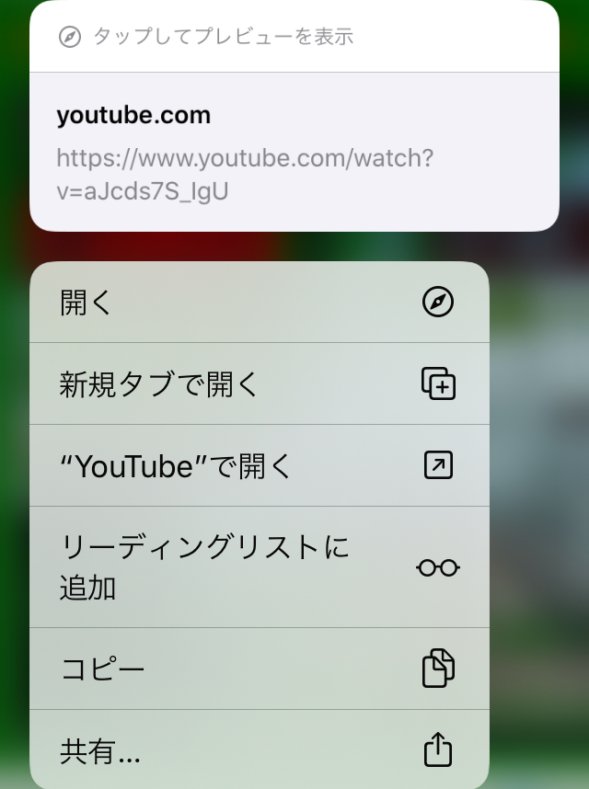
Google Chromeをご利用頂く方が動作は安定します。iPhoneはSafariでも問題ありません。
最初はHDとして再生されませんので動画の再生ボタンを押したら
すぐに一時停止し歯車アイコンから画質>720p 1080pを選択して下さい。なおMSIEやFirefoxでは720pまでしか
選べません。スマートフォンには対応していません。一度設定すれば、以後は記録がCookieに保存されますので
いちいち変更して頂く必要はありません。字幕は固定です。駅名やその他コメントなどが入っております。
Cookieを削除すると初期化されます。
PCの場合は歯車のアイコンを再生後、必ず一時停止してからクリックして頂く事で画質の変更を行えます。
一時停止せずに、再生中に変更を行うと読み込み画面のまま固まります。(ページをリロードで戻せます)
動画が良いと感じていただきましたら動画内に表示されている登録の所をクリックしますとチャンネル登録が可能です。
是非ともチャンネル登録をお願い致します。なおチャンネル登録して頂くにはGoogle(YouTube)アカウントが必要です。
順次、全画面表示にしていきますが(一部は永久非対応 駅とか)膨大な数になりますので
かなりのお時間を頂きます。全画面表示対応になりましたら更新履歴にてお知らせ致します。